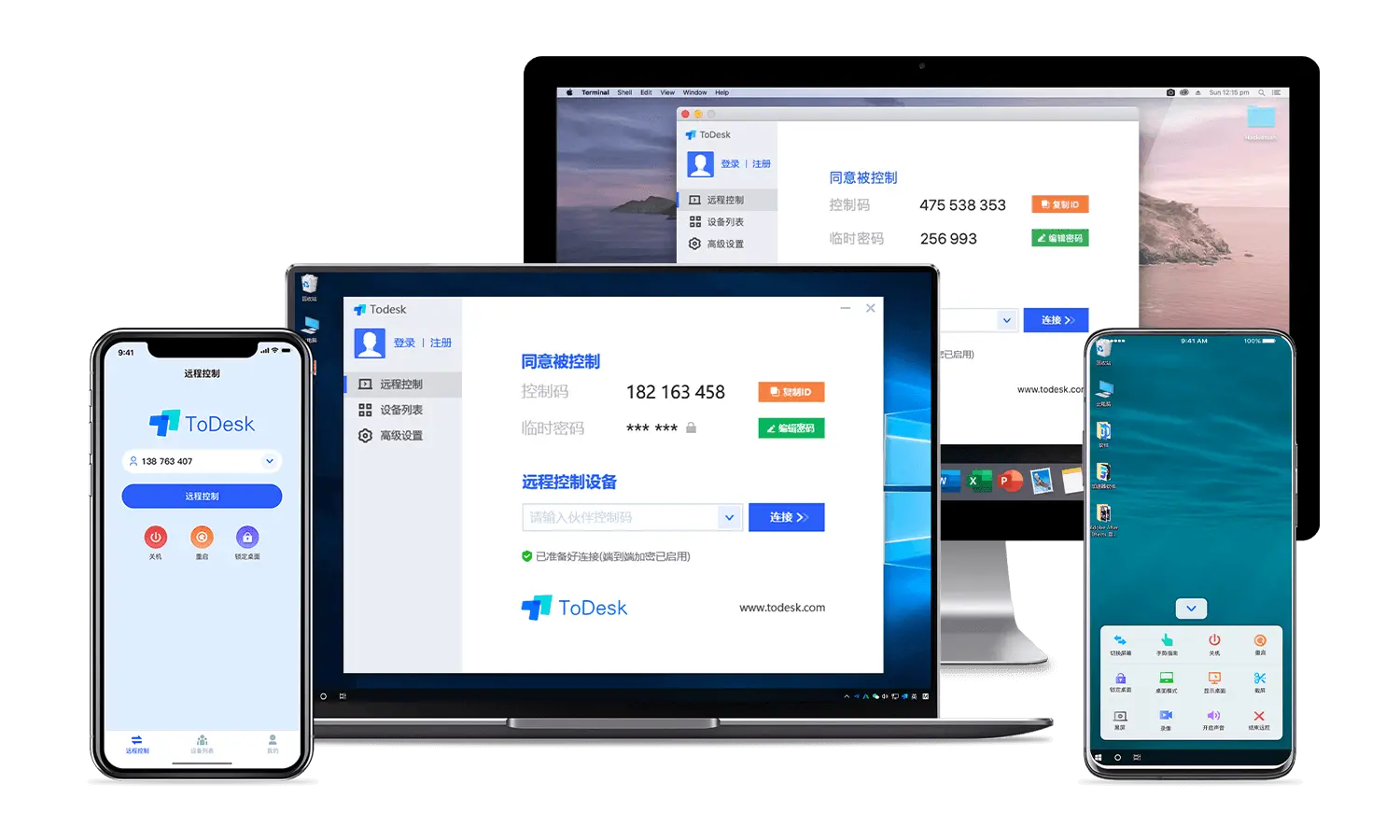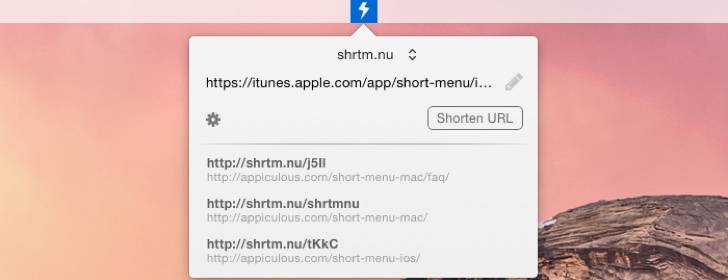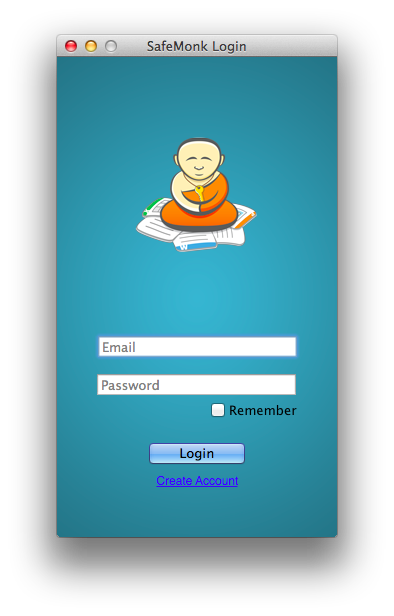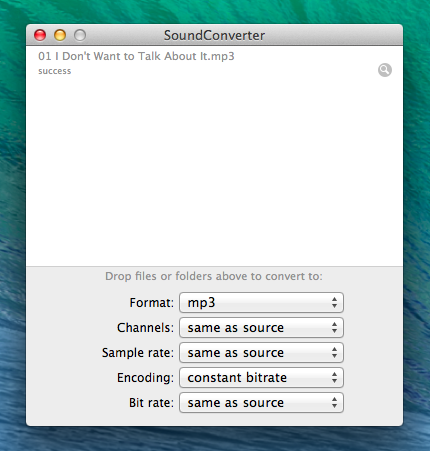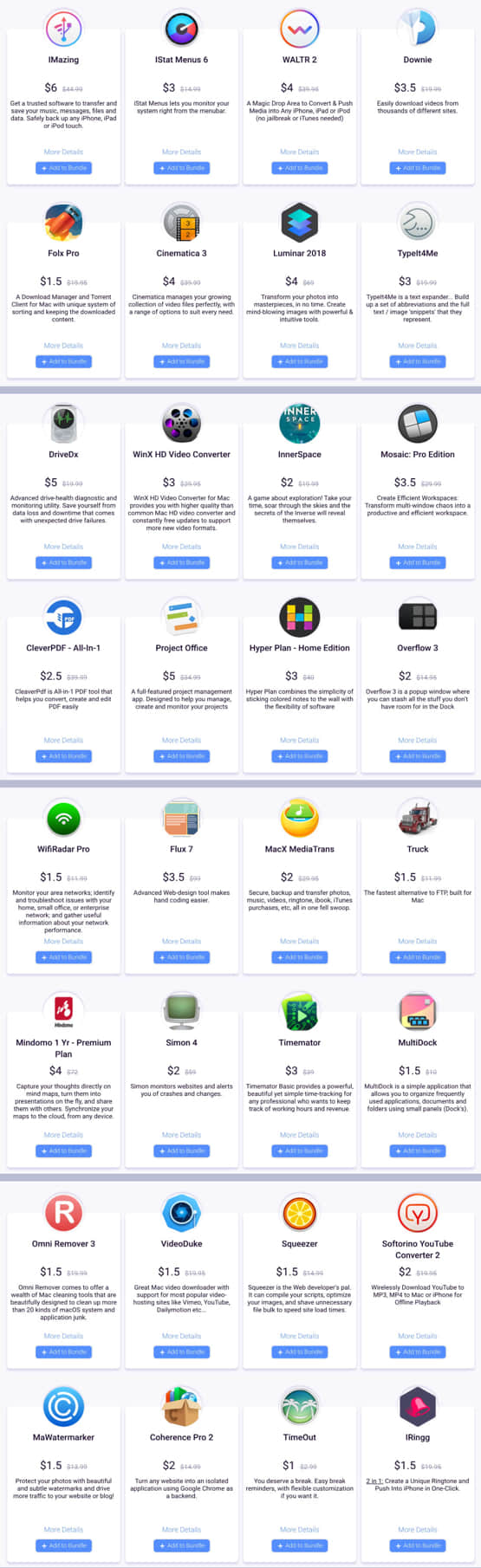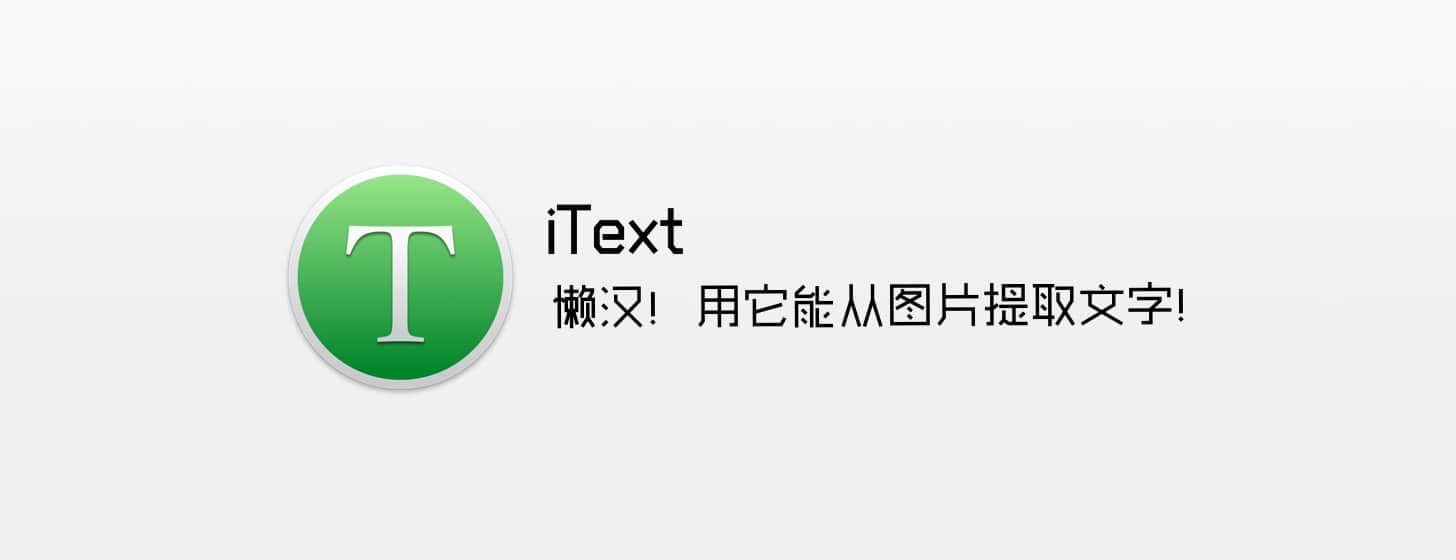2016.08.31 更新。著名的图床神器 iPic 更新到了 1.2 版本,新版增加了阿里云 OSS 与 Amazon S3 两个重要空间服务商(可惜后者在国内的情况不容乐观)。Imgur 和 Flickr 图床开始支持多账户,在操作上新增了复制图片的上传快捷键 [Shift + Command + U],同时也有最让小编最期待的批量上传图片获取批量图片地址,极大方便了小编插入配图的速度和效率。
[maxbutton id=”118″ ]
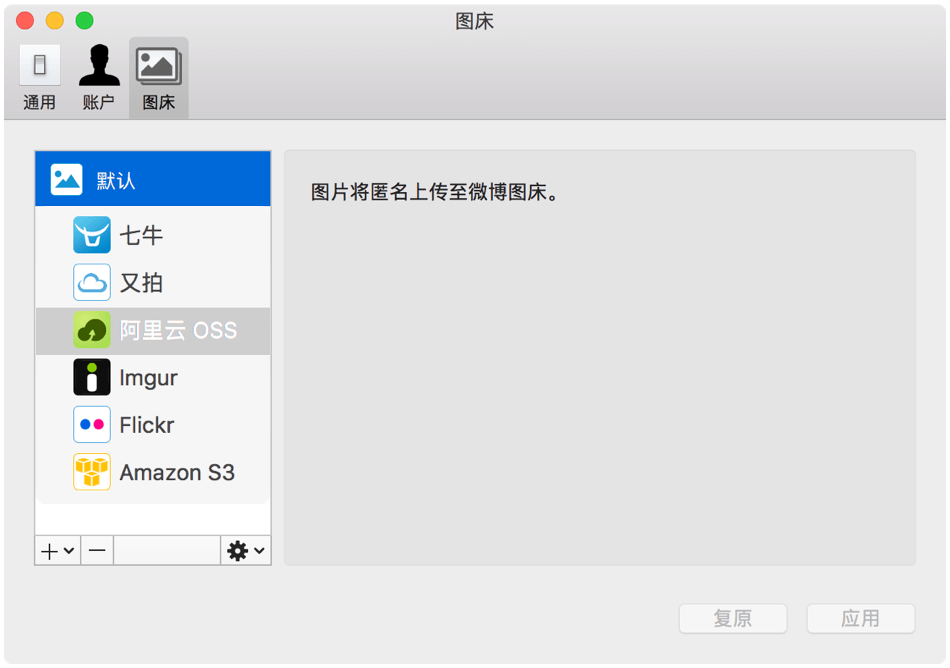
除此之外,新版还为七牛、又拍等图床服务设计了图片外链地址的自定义功能,你可以为地址选择“仅文件名”、“日期-文件名”以及“随机字符”三种命名方式。
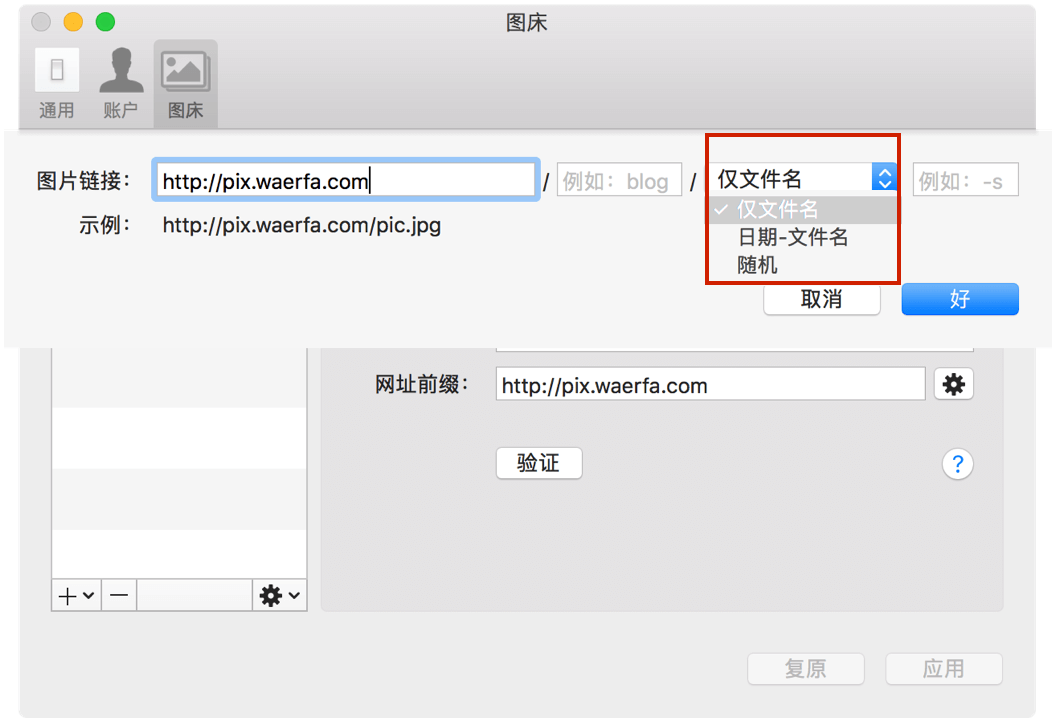
继 iHosts、贴贴板之后,国内独立开发者 Jason 再次为 Mac 用户们开发了一款超级实用的网络快速插图小软件:iPic。iPic 可以帮助你将图片上传至微博、七牛等图床,然后生成图片外链,方便你写博、论坛灌水时快速插图,特别是对于经常使用 Markdown 做文章的朋友,有了 iPic 协助,插入外链图片操作更是如鱼得水,预览文章整体效果也更方便了。
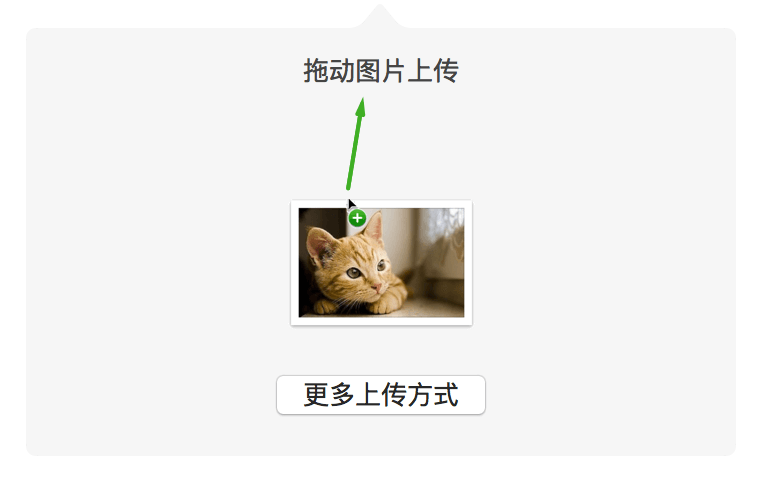
配置
在介绍 iPic 花样繁多的图片上传操作方式前,我们先来普及一下图床配置的基础知识,iPic 可以在 MAS 免费下载,但仅提供微博图床,无需我们配置,如果你想配置自己的图床,需要花 12 元升级高级版,目前高级版支持七牛、又拍、Imgur、Flickr 四家图片存储服务商。具体图床配置流程可参看这里:「又拍云 | 七牛云」
有一点需要注意的是 iPic 上传图片七牛后自动生成的外链地址带有日期链接,但我觉得这个部分可否省去呢?
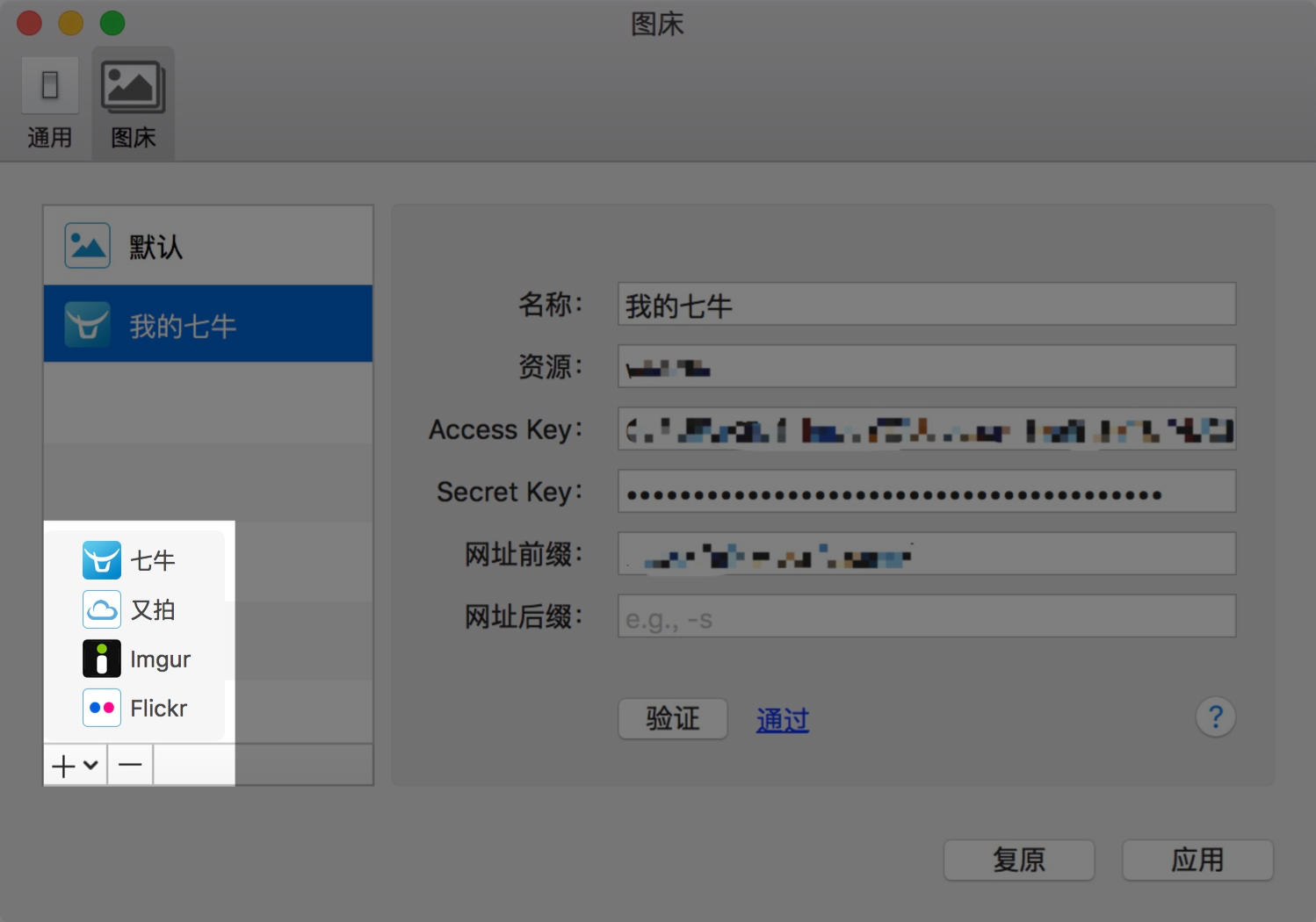
iPic 的图片上传操作形式非常多样化,适用于不同工作人群的口味,比如:
1. 拖拽方式上传。在过程中菜单栏图标会显示上传的进度,这应该是最基础,最朴素的上传方式了,NC 会推送消息。
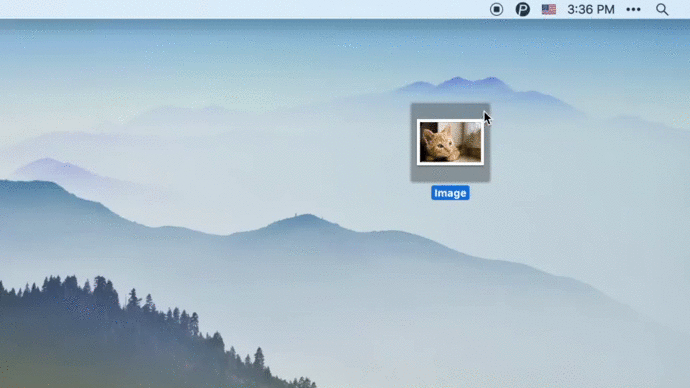
2. 批量上传。图片上传后的顺序也与上传前选择的顺序一致,细节做得不错。
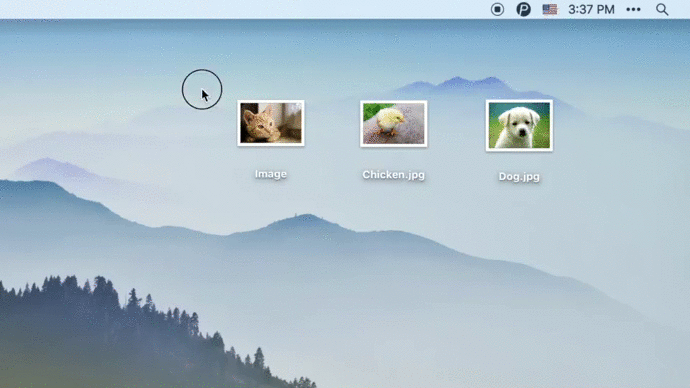
3. 自动上传。在 Menubar 上选择“自动上传”,每次当你拷贝图片,或是在 Pixelmator、预览等程序中剪切图片到 Clipboard 时,iPic 都会帮你上传图片。

4. 服务菜单上传。在 Finder 中使用“服务”上传也是很高效的方式。只要在图片上右击、然后选择服务中的“使用 iPic 上传”即可
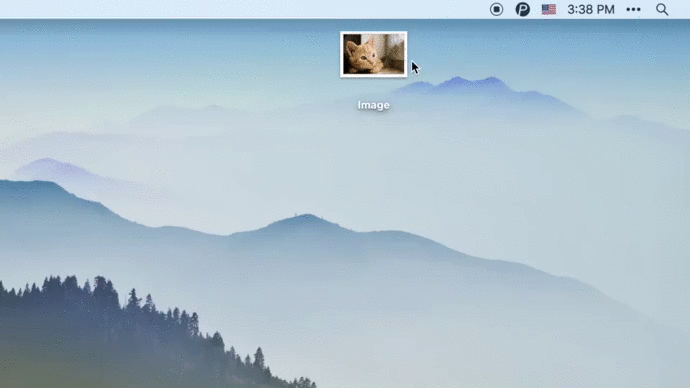
5. 快捷键上传。这是我最喜欢的操作方式,比前几个都快,Command + U 搞定!
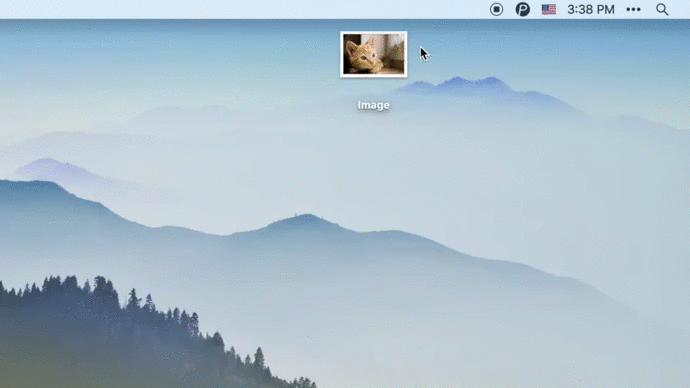
6. 截取的屏幕图片也可以自动被上传。
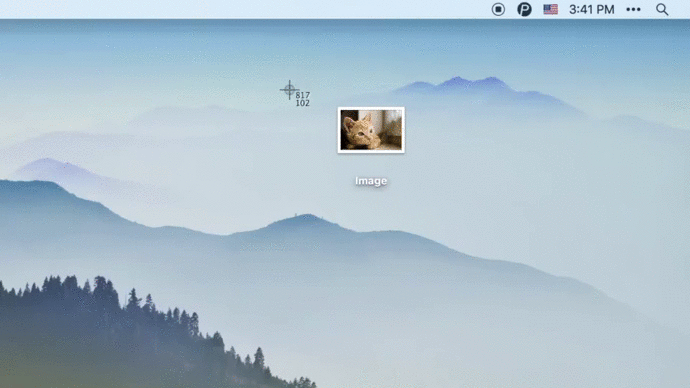
7. 程序中直接上传。在 Safari、Chrome、Sketch 等应用程序你可以直接拷贝图片实现快速上传,省去了将图片保存到本地的步骤。
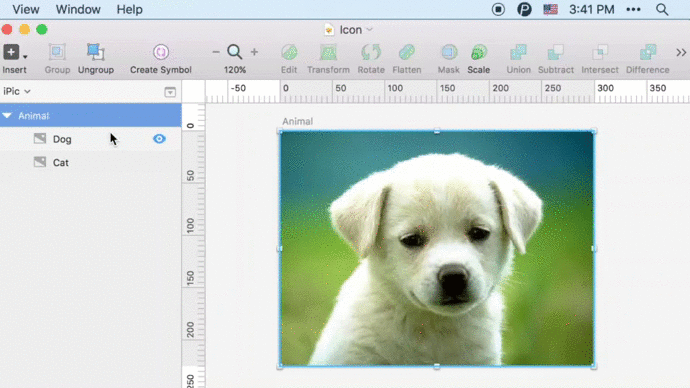
Menubar 菜单
iPic 的 Menubar 菜单会自动保存最近上传的 15 张图片,最新上传的五张图片会出现在一级菜单中,其他的到“更多已上传图片”目录下可找到,已上传的图片记录可通过单击重新获取外链地址。
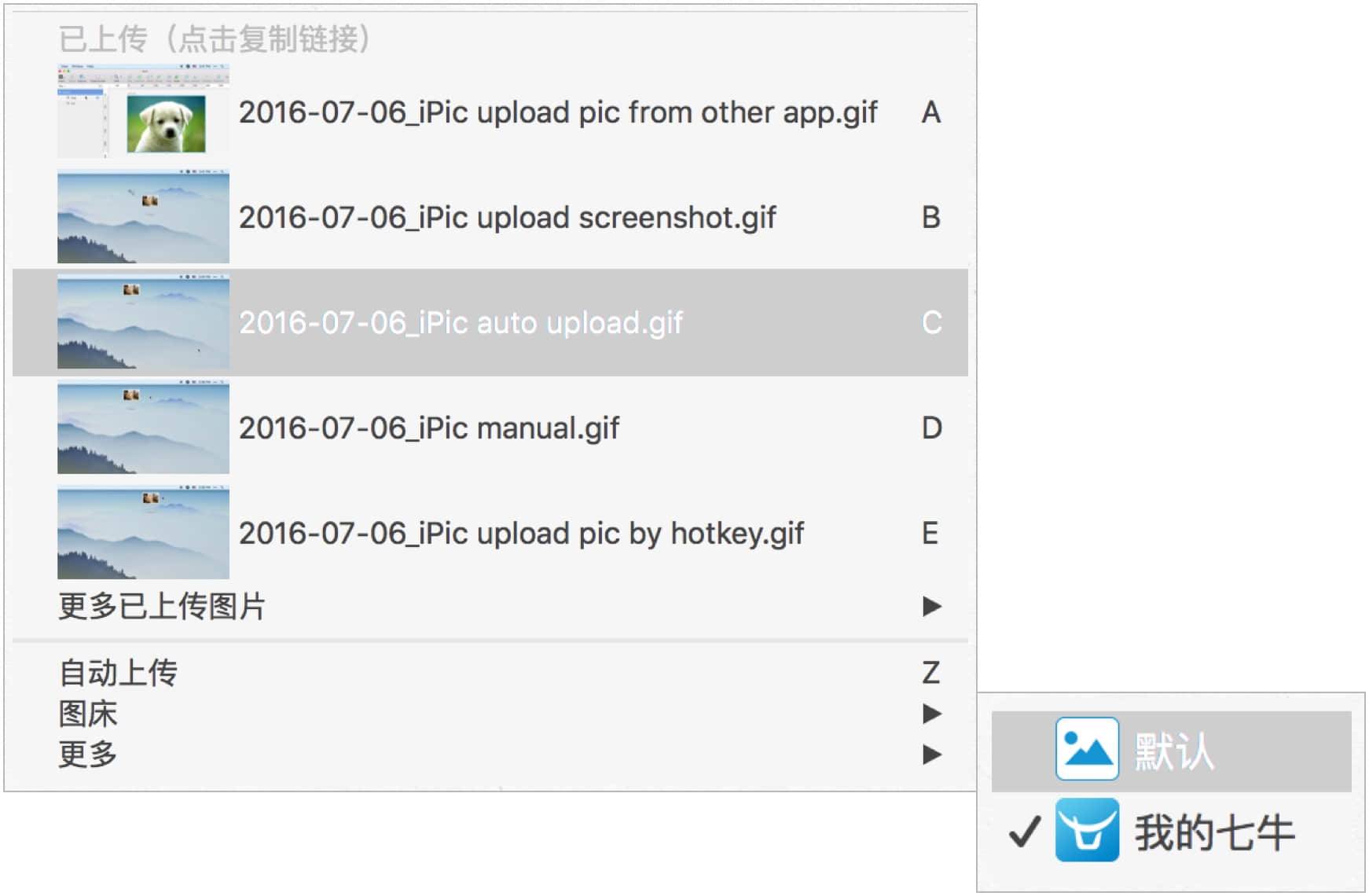
总的来说,iPic 可以算是一个非常简单而实用的插入工具,特别是丰富的上传方式极大节省了编辑工作者的时间,未来,该软件将不断增加对各类图床服务的支持,同时也会深度的与各类文字编辑软件实现对接,让我们拭目以待吧!
目前这款软件的内购价格是按月订购 5 元,按年订购 50 元,比 MAS 官方价格便宜 1 元和 10 元。
[maxbutton id=”118″ ]